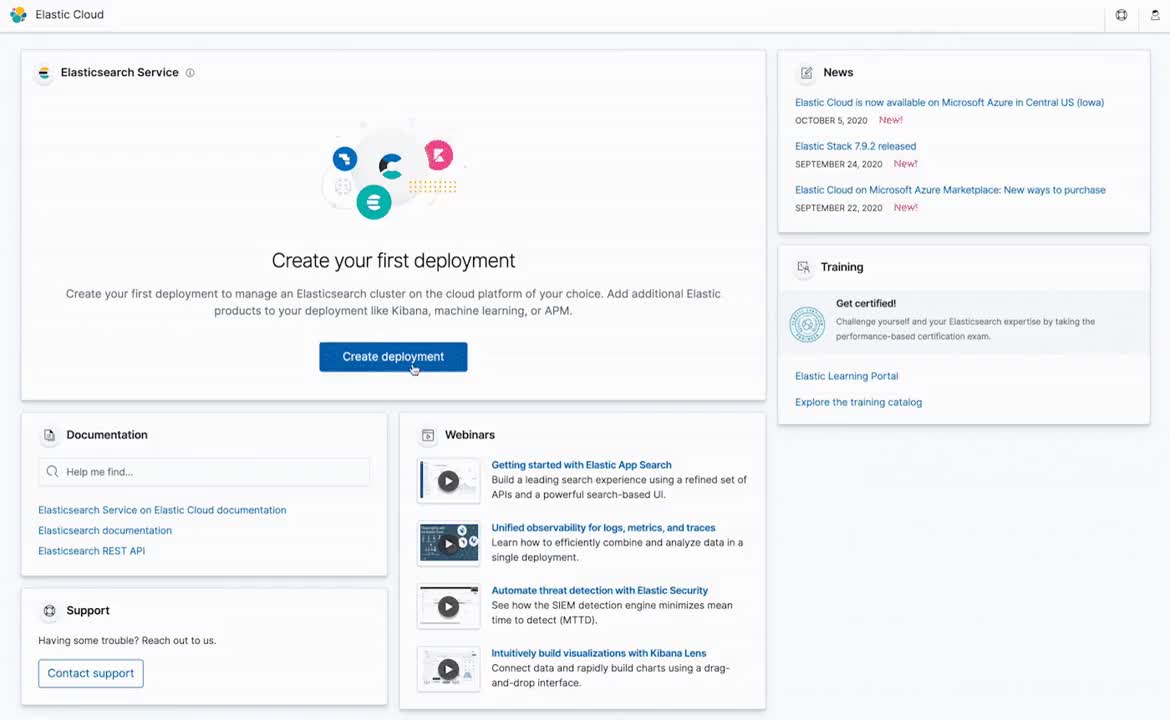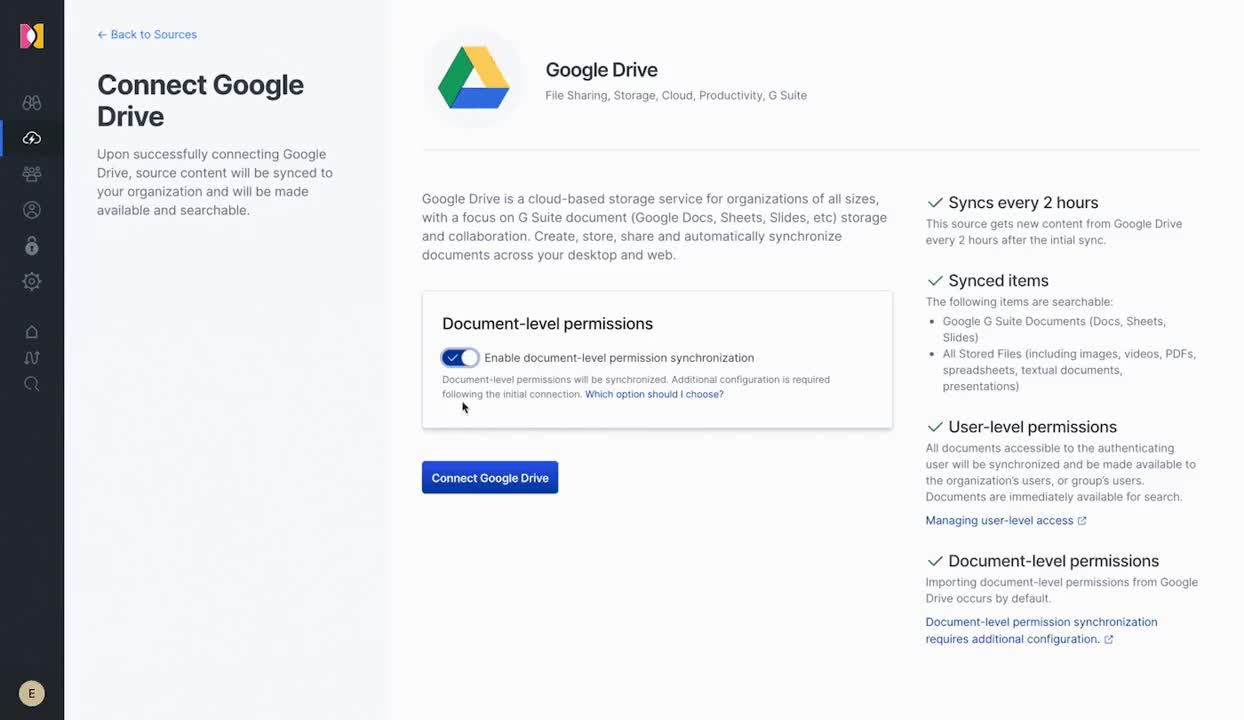Como começar a trabalhar com o Elastic App Search no Elastic Cloud
É bem provável que você já tenha passado grande parte do dia procurando um documento, um e-mail ou uma resposta que esteja lá no meio de uma apresentação do Apresentações Google. Ainda bem que você chegou ao lugar certo. Com o Workplace Search, encontrar as informações certas em todas as suas plataformas de dados, locais e na nuvem, agora é mais fácil do que nunca e está alguns cliques mais perto do que você imagina.
Além de contar com uma gama variada de recursos poderosos, o Workplace Search fornece todas as interfaces intuitivas que ajudam a criar uma fonte centralizada de fatos para você e sua equipe. Aliado à facilidade e à confiabilidade do Elastic Cloud, o Workplace Search transforma seu vasto cenário de dados organizacionais em uma mina de ouro para colaboração e tomada de decisões.
Como começar a trabalhar com o Workplace Search
Você pode começar a fazer suas buscas em apenas algumas etapas com a maior facilidade. Faça login no Elastic Cloud, crie sua implantação do Enterprise Search, acesse o Workplace Search, sincronize os dados e comece a fazer buscas.
Etapa 1: fazer login no Elastic Cloud
A primeira etapa envolve, obviamente, fazer login no Elastic Cloud. Ainda não é usuário do Elastic Cloud? Não tem problema. Criar uma conta é simples, e você pode começar com uma avaliação gratuita de 14 dias. A partir daqui, você poderá iniciar sua avaliação fornecendo apenas um endereço de e-mail — não é necessário cartão de crédito.
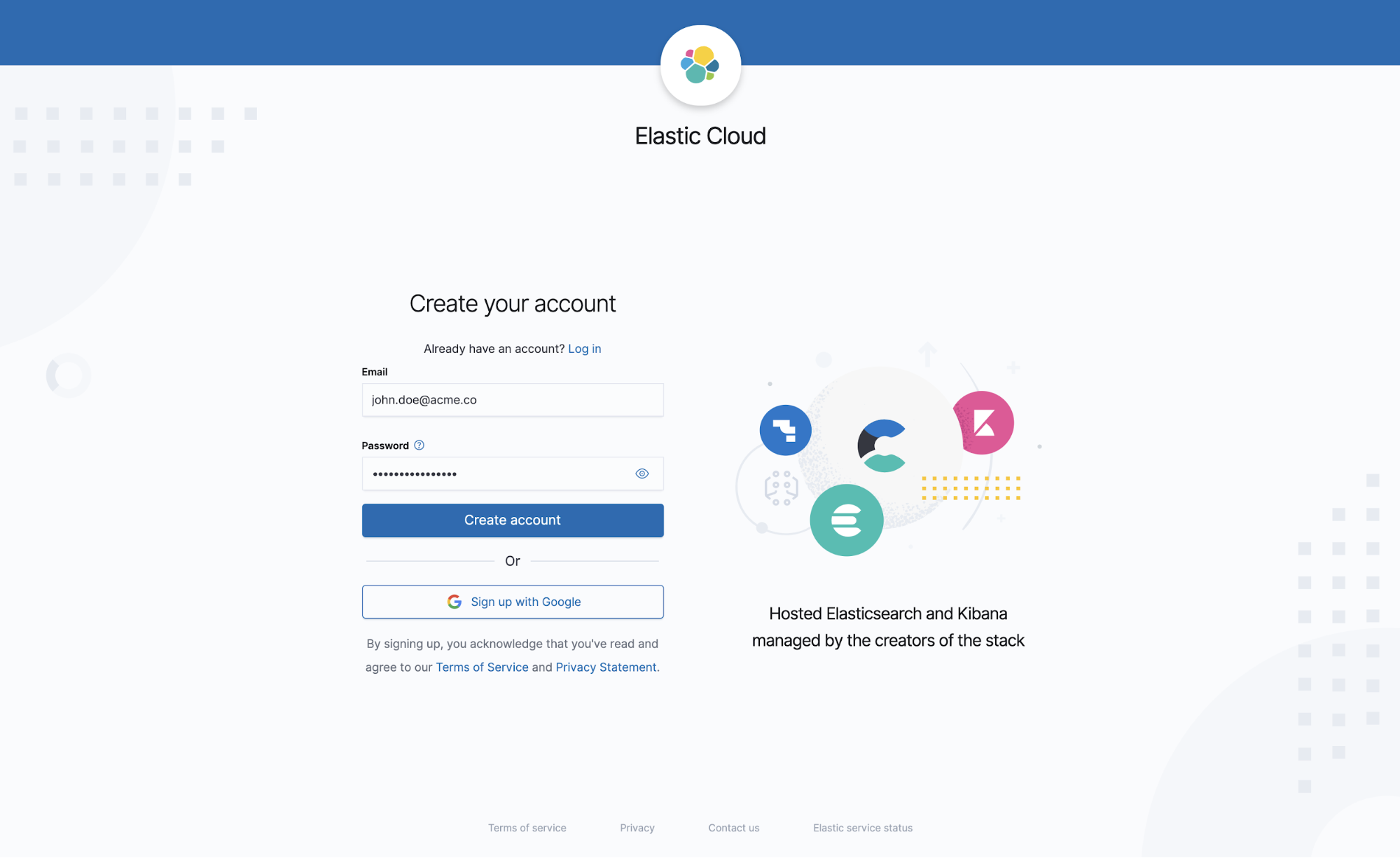
Etapa 2: criar uma implantação do Enterprise Search
Bem-vindo(a) ao Elastic Cloud! Não há tempo a perder: localize a ação Create deployment (Criar implantação) na página inicial do Elastic Cloud e selecione Elastic Enterprise Search como tipo de implantação. O Workplace Search está disponível por meio da solução do Enterprise Search, junto com o produto App Search (falaremos mais sobre isso posteriormente). A opção mais simples é manter todas as configurações como estão; basta dar um nome à sua implantação e clicar em Create deployment (Criar implantação).
Caso se sinta mais confiante ou queira se aventurar mais, ajuste as opções de implantação de acordo com suas necessidades específicas. Como o Workplace Search é executado no nosso Elastic Cloud, você pode optar por implantar em qualquer região ou usar o provedor de serviços em nuvem com o qual esteja mais familiarizado(a). Além disso, quando o seu caso de uso se ampliar, o Elastic Cloud facilitará o ajuste adequado das configurações e perfis da sua implantação.
É muito importante que você salve o nome de usuário e a senha elastic apresentados na tela após criar sua implantação. Deixe as credenciais à mão — vamos precisar delas em um minuto.
Etapa 3: fazer login no Enterprise Search e selecionar o Workplace Search
Após criar a sua implantação do Enterprise Search, localize a ação Launch Enterprise Search (Iniciar o Enterprise Search) na página de atividade da implantação. Você verá uma tela de login do Enterprise Search. Utilize o usuário elastic e a senha associada que deixamos à mão na etapa anterior. Após se conectar, você poderá clicar no botão para ter acesso ao Workplace Search. A outra opção, App Search, é uma maneira poderosa de adicionar busca a qualquer dashboard de SaaS, website de comércio eletrônico ou aplicação da web rapidamente. Vamos nos limitar ao Workplace Search para os fins deste guia.
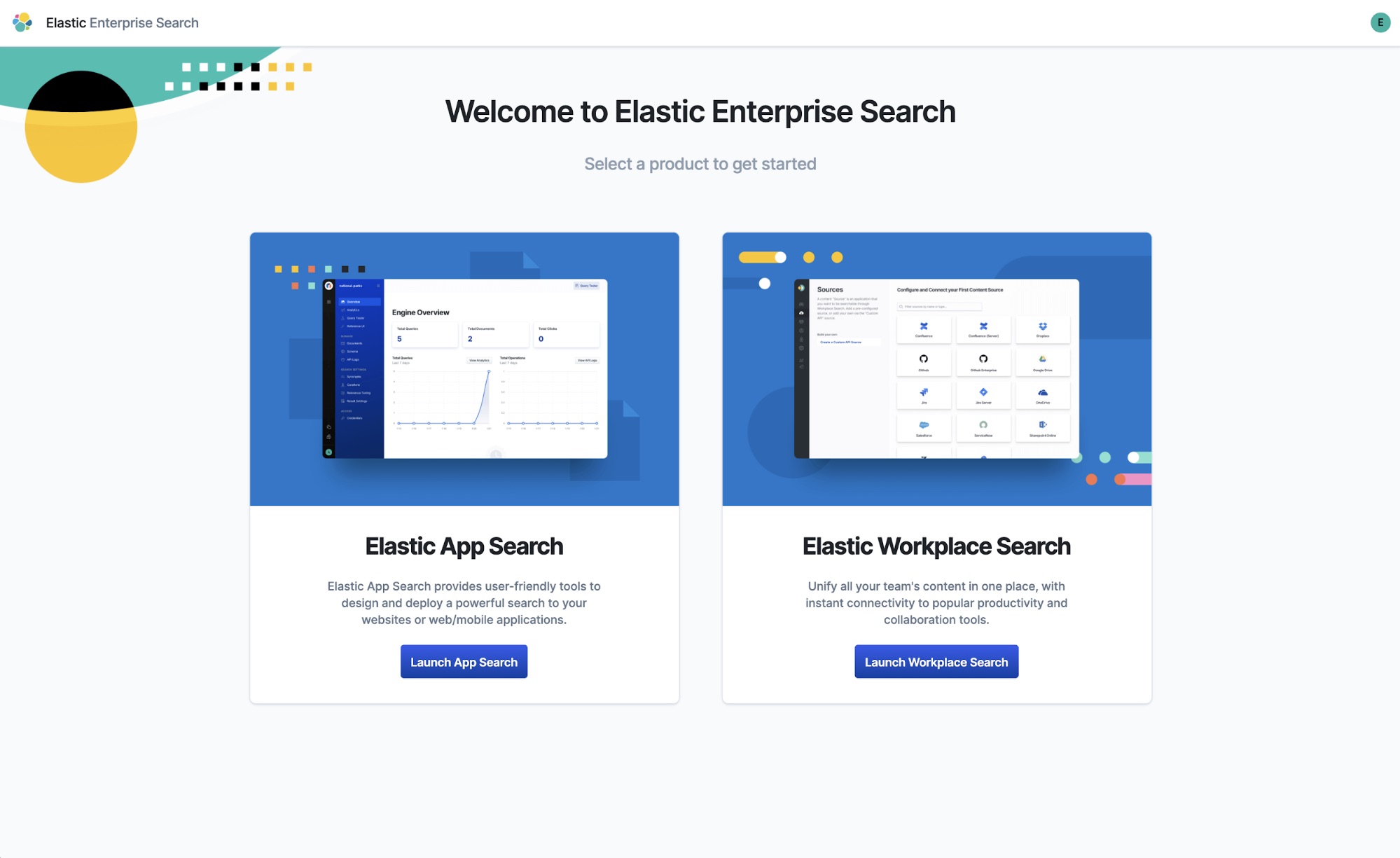
Etapa 4: começar a sincronizar
Bem-vindo(a) ao Workplace Search! Muito fácil até agora, certo? O primeiro passo é transformar esse lugar vazio em um próspero repositório de conteúdo. Começaremos de forma simples conectando o Google Drive. Você pode selecionar qualquer fonte que melhor se adapte ao seu ambiente organizacional. Na barra lateral, localize a área Sources (Fontes) e selecione a fonte que deseja conectar. Siga as instruções do fluxo de configuração e conexão para a fonte que você selecionou. Essas etapas podem variar de acordo com a fonte de conteúdo selecionada. Após conectar a sua primeira fonte, você receberá um aviso de sucesso. Adicione quantas fontes desejar. Consulte Content Sources Overview (Visão geral das fontes de conteúdo) para obter detalhes adicionais, incluindo como conectar qualquer fonte de dados com a API de Fonte Customizada.
Etapa 5: experimentar fazer uma solicitação de busca
Agora que os dados estão fluindo, você pode dar seus primeiros passos no Workplace Search. Localize o item Go to Search Application (Ir para a aplicação de busca) na barra lateral do dashboard administrativo. Aqui, você pode executar consultas no conjunto de dados em sincronização ativa. Lembre-se de que, quanto mais fontes você conecta, mais valor obtém com a centralização de todos os seus dados organizacionais em torno de uma fonte única de fatos — a experiência do Workplace Search.
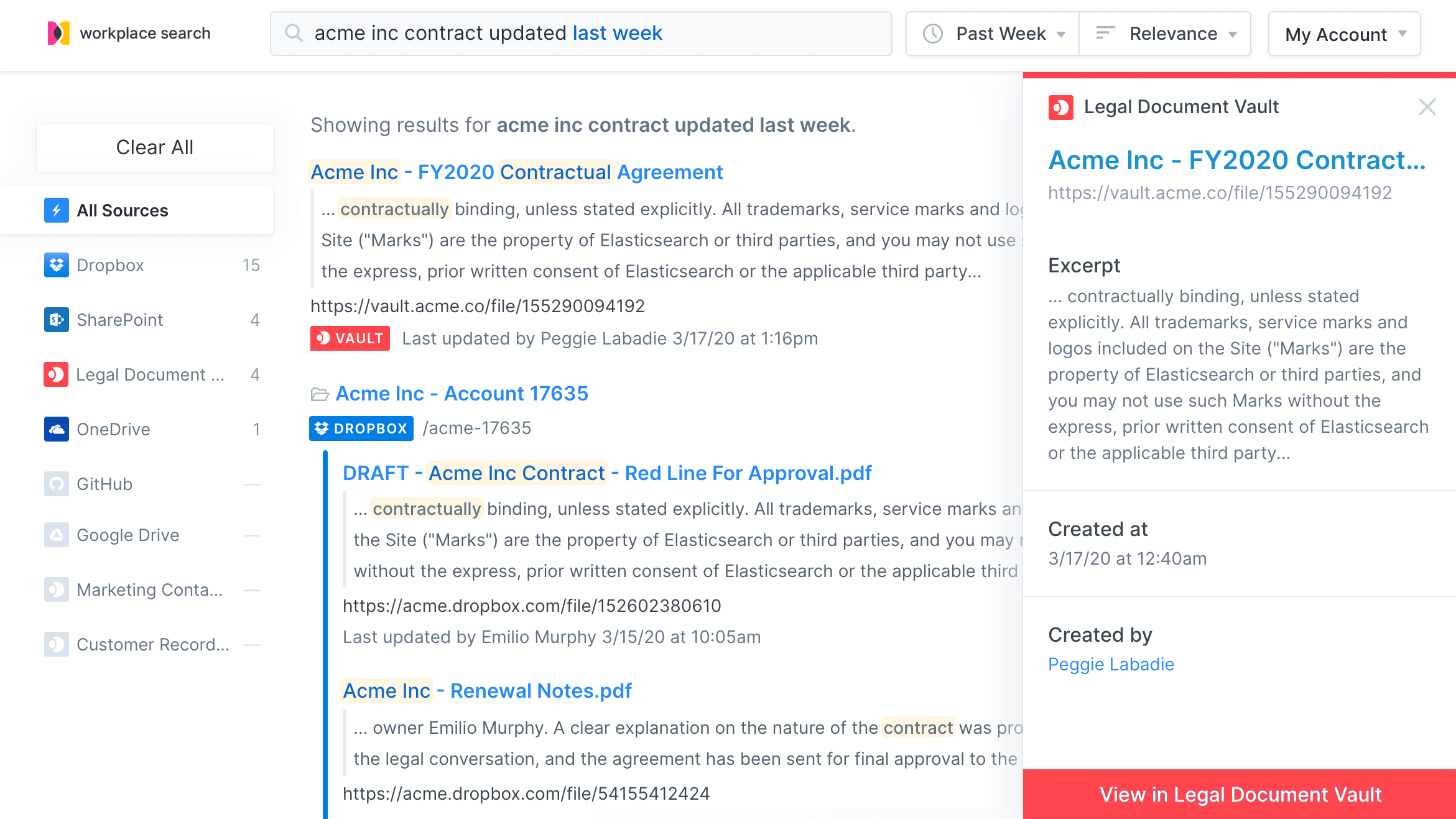
Usuários, grupos e muito mais
Com o fluxo de conteúdo entrando e seu repositório de dados tomando forma, você pode começar a explorar as atribuições de Grupo, que permitem criar uma variedade lógica de usuários que compartilham conteúdo, necessidades de relevância e outras características significativas. Além de contar com uma gama variada de recursos poderosos, o Workplace Search fornece todas as interfaces intuitivas de que você precisa para organizar, otimizar e proteger a experiência para todas as suas equipes.
Não se esqueça: quem já usa o Elastic Cloud pode acessar o Workplace Search diretamente do console Elastic Cloud usando a implantação do Enterprise Search. Ainda não usa o Elastic Cloud? Inicie uma avaliação gratuita de 14 dias do Workplace Search. Ou baixe a versão autogerenciada do Workplace Search por meio do pacote da solução do Enterprise Search.